イラストを描くときに、複数の参考画像を毎回開くのがめんどうだったので、何か方法はないかなと思い、第一弾としてバッチファイルがどんなもので、何ができるのかを試してみました。下記サイトなど参考にさせていただきました。

バッチファイルとは
・windows環境(コマンドプロンプト)で実行できるコマンド列ファイルのこと。これを実行すると、そのコマンド列を1行づつコマンドプロンプトで実行したかのように動作する。
・for, if, 時間待ちなども可能。
・拡張子は.bat。
・Linuxでいうシェルスクリプトに似ている。
バッチファイルの作り方、使い方
①txtファイルを新規作成する。
②コマンドを書く。例↓
rem "test batch file!"
D:
cd D:\お絵描き\tmp_picture
dir /b > pic_list.txt
exit③拡張子を.batに変更する。
④.batファイルをダブルクリックする。または、コマンドプロンプトで実行したい.batファイルの場所まで行って、.batファイル名を打つ。
バッチファイルコマンド例など
rem
コメントを描くために使用。例↓
rem "test command!“
timeout
指定時間経過もしくはキーが押されるまで次の処理に行かずに待つ。例↓
timeout /t 10
オプション /t:待ち時間指定、 /nobreak:キーを押されても次に行かない。
@echo off
コマンドプロンプトの画面にバッチファイルの内容を表示(復唱)させないようにする。通常、バッチファイルの先頭に書くことが多い。
引数指定も可能
バッチファイル内では%1, %2で書く。例↓
(コマンドライン) ファイル名.bat 引数1 引数2 …
(batchファイル内) echo %1
Windows コマンドプロンプトのコマンド例
| dir | ファイル、ディレクトリの一覧表示 |
| cd | ディレクトリ移動 |
| chdir | カレントディレクトリの表示 |
| copy | ファイルのコピー |
| del | ファイルの削除 |
| mkdir | ディレクトリの作成 |
| rmdir | ディレクトリの削除 |
| ren | ファイル、ディレクトリ名変更 |
| tree | ディレクトリ構造のツリー表示 |
| find | ファイル中の文字列の検索 |
| type | テキストファイルの中身表示 |
| cls | コンソールのクリア |
| ipconfig | ネットワーク設定確認 |
| pause | キー待ち |
| exit | コマンドプロンプト終了 |
ディレクトリ内すべてのpngを開くbatファイルを作ってみた
下記のようにファイルの場所に行って、for文を使ってフォルダ内全pngファイルを開けた。ここで、for文はfor %%変数1文字 in (セット) do (コマンド)のように使用している。
@echo off
rem "test batch file!"
D:
cd D:\お絵描き\tmp_picture
for %%i in (*.png) do (
echo %%i
%%i
)
pause
exitただし、これだと表示されるウィンドウの位置、サイズがデフォルトのままになってしまう。
追加のユーティリティ(cmdow.exe)やツールを入れればウィンドウ位置、サイズなども設定できそうな記事も見つけましたが、既に開いているアプリの種類、ファイル名、ウィンドウ位置の取得とかもできればしたいので、とりあえずバッチファイルは今回ここまでにしました。
単純な実行の連続とかの場合はバッチファイル使ってみたいなぁと思いました(`・ω・´)ゞ
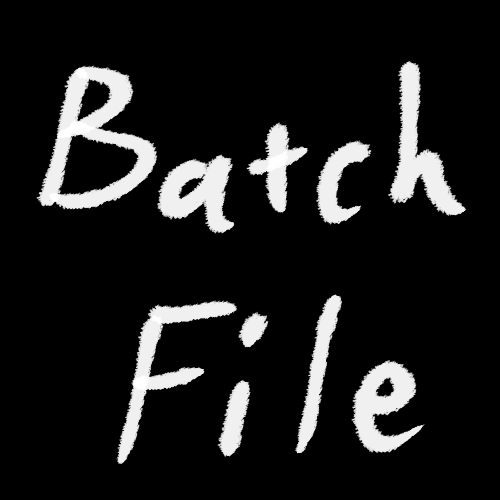


コメント